Czysty rozruch oznacza uruchomienie systemu Windows z minimalnym zestawem usług i programów w celu rozwiązania problemów z komputerem problemy i dowiedz się, który program lub usługa powoduje problemy z komputerem, niską wydajność lub awarie.
W stanie czystego rozruchu system Windows ładuje tylko wymagane usługi systemowe i programy podczas uruchamiania i nie ładuje wszystkich innych programów lub usług, które zwykle działają na w tle podczas normalnego rozruchu, np. programy zainstalowane przez użytkownika (np. antywirus, Dropbox, Skype itp.) lub przez złośliwą aplikację bez wiedza, umiejętności.
W tym samouczku pokażę, jak uruchomić system Windows z minimalnym zestawem sterowników i programów, aby rozwiązać problemy z systemem Windows.
Jak wykonać czysty rozruch (uruchamianie), aby rozwiązać problemy z systemem Windows 10, 8, 7 lub Vista.
1. Naciskać "Okna”  + “r” klawisze do ładowania Uruchomić Okno dialogowe.
+ “r” klawisze do ładowania Uruchomić Okno dialogowe.
2. Rodzaj msconfig i naciśnij Wchodzić aby otworzyć narzędzie konfiguracji systemu.
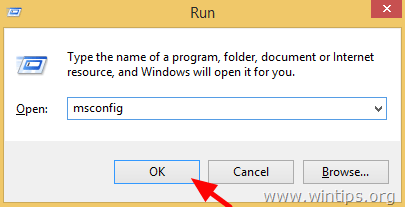
3. Na Usługi kliknij, aby sprawdzać ten Ukryj wszystkie usługi Microsoft pole wyboru.
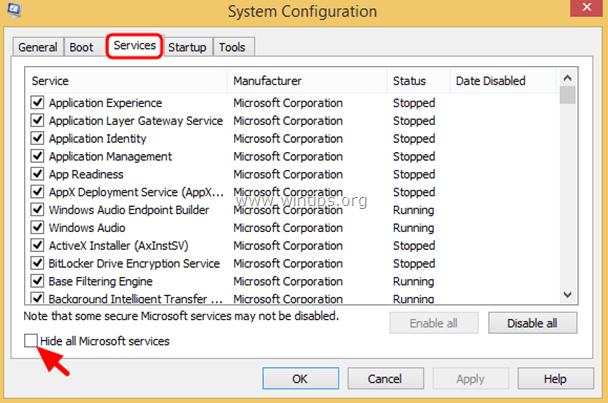
3a. wciśnij Wyłącz wszystkie przycisk.
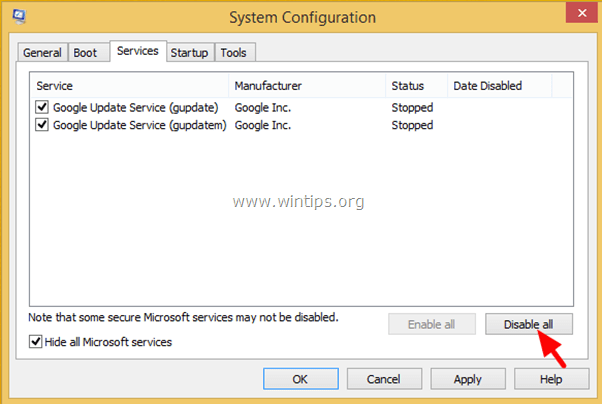
4. Następnie wybierz Uruchomienie patka.
4a. Jeśli użyjesz System Windows 7 lub Widok:
1. wciśnij Wyłącz wszystkie przycisk.
2.Naciśnij ok oraz uruchom ponownie Twój komputer.
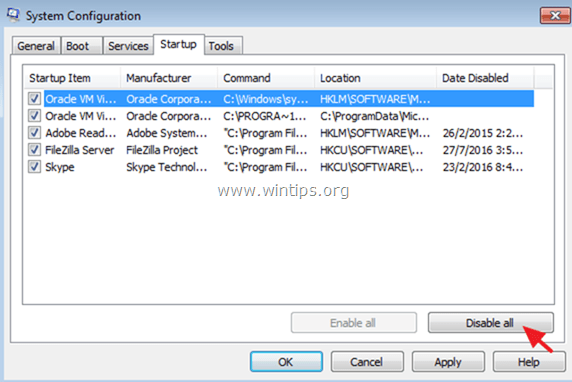
4b. Jeśli użyjesz Windows 10 lub Windows 8.
1. Kliknij, aby Otwórz Menedżera zadań.
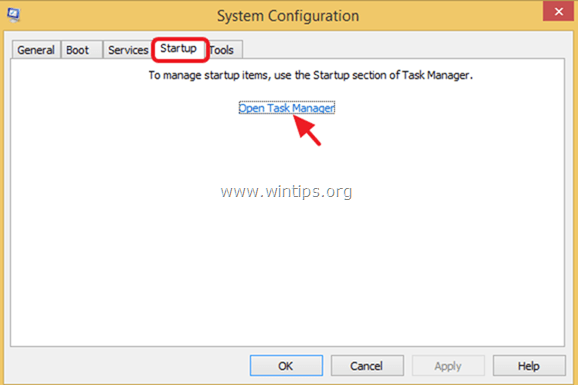
2. Wybierz jeden po drugim wszystkie elementy startowe i kliknij Wyłączyć.
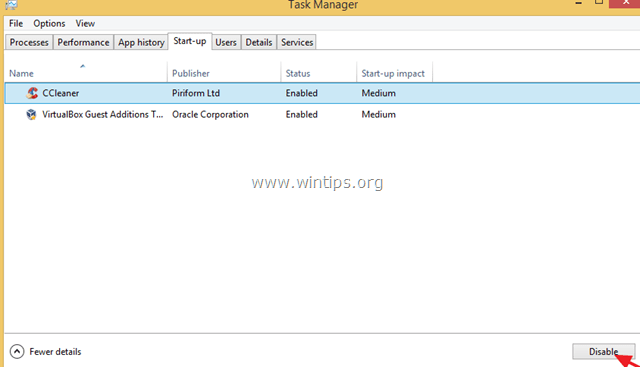
3. Blisko Menadżer zadań.
4. naciskać ok w narzędziu konfiguracji systemu i uruchom ponownie Twój komputer.
5. Po ponownym uruchomieniu sprawdź, czy komputer działa płynnie.
– Jeśli komputer działa poprawnie podczas czystego rozruchu, wykonaj ponownie powyższą procedurę, ale teraz włącz ją ponownie po jednym dla każdej wyłączonej usługi lub programu i uruchom ponownie komputer, aż dowiesz się, która z nich powoduje problem.
Jak wyjść ze stanu czystego rozruchu.
1. Uruchomić msconfig polecenie ponownie.
2. W zakładce Boot wybierz Normalne uruchamianie.
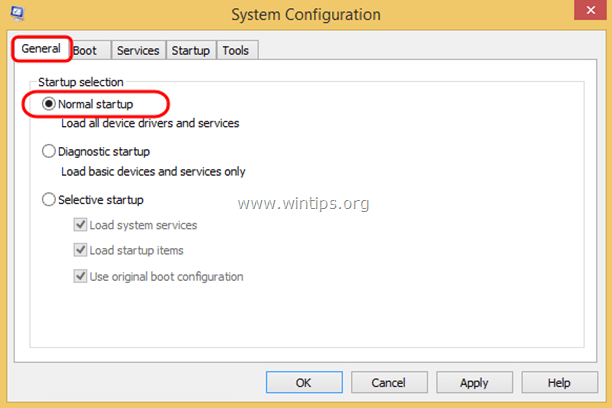
3. Następnie wybierz Uruchomienie zakładka i włączyć wyłączone elementy.
4. naciskać ok oraz Uruchom ponownie Twój komputer.
Otóż to! Daj mi znać, czy ten przewodnik Ci pomógł, zostawiając komentarz na temat swojego doświadczenia. Polub i udostępnij ten przewodnik, aby pomóc innym.